Современная жизнь практически немыслима без постоянного подключения к Интернету. Но что делать, если вай-фай на твоем телефоне вдруг перестал работать? Это может быть довольно раздражающей проблемой, особенно если ты находишься важном рабочем или учебном процессе. Но не стоит отчаиваться, ведь существуют несколько простых решений, которые помогут решить эту проблему.
Первым шагом, который стоит сделать, это проверить настройки вай-фай на своем телефоне. Убедитесь, что функция беспроводной передачи данных включена. Также проверьте, правильно ли введен пароль от сети. Иногда даже небольшая ошибка может привести к тому, что смартфон не будет подключаться к Интернету. Если все настройки выглядят правильно, то попробуйте перезагрузить свой телефон и роутер.
Вторым решением проблемы может быть проверка сигнала вай-фай. Находясь в различных частях квартиры или дома, проверьте уровень сигнала сети на своем телефоне. Если сигнал слишком слабый, то попробуйте приблизиться к роутеру или использовать усилитель сигнала. Также стоит убедиться, что среди устройств, которые подключены к роутеру, нет других устройств, которые могут вызывать помехи или занимать большую часть пропускной способности сети.
Третьим решением проблемы может быть обновление программного обеспечения на телефоне. Часто производители выпускают обновления, которые улучшают работу модуля вай-фай. Проверьте наличие обновлений в настройках телефона и, если они есть, установите их. Обновление может помочь решить проблемы с подключением к сети.
Четвертым решением может быть восстановление настроек сети на телефоне. Иногда некорректные или поврежденные настройки могут привести к проблемам с подключением к вай-фай. Перейдите в настройки телефона, найдите раздел "Сеть" или "Wi-Fi" и нажмите на кнопку "Сброс настроек". После этого вам нужно будет ввести пароль от сети заново и проверить, работает ли вай-фай снова.
Пятым и последним решением проблемы может быть использование стороннего приложения для управления вай-фай. В App Store или Google Play вы можете найти множество приложений, которые помогут вам снизить помехи в сигнале, оптимизировать работу сети и улучшить скорость подключения. Установите одно из таких приложений и следуйте инструкциям для настройки.
Телефон не подключается к вай-фай: 5 простых способов решить эту проблему

Если ваш телефон не подключается к вай-фай, это может быть достаточно раздражающей проблемой. Однако не стоит паниковать, в большинстве случаев проблему можно решить самостоятельно. Ниже приведены пять простых способов исправить эту проблему:
| Способ | Описание |
|---|---|
| 1. Перезагрузите телефон | Перезагрузка устройства может помочь устранить временные сбои в подключении к вай-фай. Просто выключите телефон на несколько секунд, а затем включите его снова. |
| 2. Проверьте настройки вай-фай | Убедитесь, что вай-фай на вашем телефоне включен. Проверьте также настройки подключения к сети - убедитесь, что вы используете правильное имя сети и пароль. |
| 3. Перезагрузите роутер | Иногда проблема может быть связана с роутером. Попробуйте перезагрузить роутер, чтобы исправить возможные ошибки в его работе. |
| 4. Очистите кэш сети | Очистка кэша сети на вашем телефоне может помочь исправить проблемы с подключением. Это можно сделать в настройках телефона или с помощью специальных приложений. |
| 5. Сбросьте настройки сети | Если ничто другое не помогло, попробуйте сбросить настройки сети на вашем телефоне. Это вернет настройки подключения к вай-фай к значениям по умолчанию. |
Если ни один из этих способов не помог вам решить проблему, рекомендуется обратиться за помощью к специалисту или провайдеру услуг вай-фай.
Проверьте настройки вай-фай на своем телефоне
Для этого зайдите в раздел настроек вашего телефона, связанный с Wi-Fi. Обычно он находится в разделе "Сеть" или "Подключения". В этом разделе вы увидите список доступных Wi-Fi сетей. Проверьте, включен ли Wi-Fi на вашем телефоне и активирован ли поиск доступных сетей.
- Убедитесь, что Wi-Fi включен. Часто случается, что случайно выключают вай-фай на телефоне, и из-за этого он не подключается к сети.
- Проверьте, является ли ваша сеть видимой для других устройств. Если имя вашей сети не отображается в списке доступных, возможно, она скрыта. В этом случае вам потребуется добавить ее вручную, указав правильное имя (SSID) и пароль.
- Убедитесь, что вы правильно ввели пароль от сети. Если вы не уверены, попробуйте ввести его еще раз. Обратите внимание, что пароли чувствительны к регистру, поэтому убедитесь, что вводите его правильно. Если у вас нет пароля, попробуйте подключиться к сети без него.
- Если вы все проверили и проблема остается, возможно, причина в настройках самой сети Wi-Fi. Попробуйте перезагрузить маршрутизатор или связаться с вашим провайдером интернета для получения дополнительной помощи.
Проверка настроек вай-фай на вашем телефоне может помочь решить проблему с подключением к сети. Если после всех проверок вай-фай все равно не ловит на вашем телефоне, стоит обратиться к технической поддержке производителя вашего устройства для получения более детальной консультации и возможного ремонта.
Перезагрузите ваш роутер и телефон
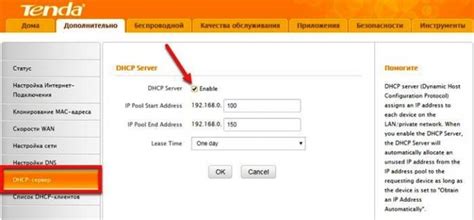
Одной из причин, по которым ваш телефон может не ловить вай-фай, может быть простая сбойная работа роутера или самого телефона. Перезагрузка обоих устройств может помочь в решении этой проблемы.
Для перезагрузки роутера, найдите кнопку питания на задней панели устройства. Нажмите на нее и удерживайте несколько секунд, пока не появится индикатор перезагрузки. После этого отпустите кнопку и подождите, пока роутер полностью перезагрузится.
Что касается вашего телефона, просто выключите его и затем снова включите. Это позволит очистить временные файлы и обновить подключение к вай-фай.
После перезагрузки обоих устройств проверьте, подключен ли ваш телефон к сети вай-фай. Если проблема остается, можно перейти к следующему решению.
Удалите и заново добавьте сеть Wi-Fi
Если ваш телефон не подключается к Wi-Fi или сигнал слабый, попробуйте удалить сеть Wi-Fi и заново ее добавить. Это поможет очистить кэш и возможные ошибки настройки.
Чтобы удалить сеть Wi-Fi на телефоне, откройте Настройки и найдите раздел Wi-Fi. Там вы увидите список доступных сетей. Найдите нужную сеть и нажмите на нее и удерживайте палец, пока не появится всплывающее окно с опциями подключения. Выберите опцию "Забыть сеть" или "Удалить сеть".
После удаления сети Wi-Fi ее можно снова добавить. Для этого найдите раздел Wi-Fi в Настройках и включите Wi-Fi, если он выключен. В списке доступных сетей найдите нужную сеть и нажмите на нее. Если она требует пароль, введите его. После успешного подключения к Wi-Fi сети, можно проверить, работает ли интернет на телефоне.
Если после переподключения Wi-Fi проблема остается, попробуйте другие решения, описанные в этой статье.
Проверьте наличие обновлений для операционной системы вашего телефона

Если на вашем телефоне не ловит вай-фай, то одна из причин может быть устаревшая операционная система. Временами, разработчики выпускают обновления, которые содержат исправления для проблем с Wi-Fi. Проверьте, есть ли доступные обновления для вашей модели телефона и установите их, если они есть.
Для проверки наличия обновлений на большинстве устройств с Android, перейдите в раздел "Настройки" и найдите пункт "О системе" или "О телефоне". Затем нажмите на "Обновление системы" или "Проверить обновления". Если обновления доступны, следуйте инструкциям, чтобы установить их.
Владельцы iPhone могут проверить наличие обновлений, перейдя в раздел "Настройки", выбрав "Общие" и нажав на "Обновление ПО". Если доступно обновление, установите его, чтобы исправить возможные проблемы с Wi-Fi.
Не забывайте также проверять наличие обновлений для приложений, которые вы используете для подключения к Wi-Fi. Часто разработчики выпускают обновления для устранения ошибок и улучшения работы приложений.
Используйте приложения для оптимизации сигнала вай-фай
Если у вас все еще проблемы с ловлей сигнала вай-фай на вашем телефоне, вы можете воспользоваться специальными приложениями для оптимизации сигнала вай-фай. Эти приложения помогут вам найти наилучшую точку доступа к сети и оптимизировать настройки вашего устройства.
Вот несколько популярных приложений, которые могут помочь вам улучшить подключение к вай-фай:
| Название | Описание |
|---|---|
| WiFi Analyzer | Это приложение позволяет вам анализировать сигнал вай-фай в вашем районе, чтобы найти наиболее подходящий канал для подключения. |
| NetSpot | Это приложение предоставляет информацию о качестве сигнала вай-фай в вашей области и помогает вам оптимизировать настройки сети. |
| WiFi Connect | Это приложение помогает вам найти и подключиться к открытым сетям в вашей округе, чтобы улучшить качество подключения. |
| OpenSignal | Это приложение проводит сканирование для поиска наилучшего оператора сотовой связи и точек доступа в вашей области. |
Установите одно из этих приложений на свой телефон и следуйте инструкциям по оптимизации сигнала вай-фай. Это может помочь вам улучшить подключение и получить более стабильный сигнал на вашем устройстве.
Проверьте наличие вирусов на своем телефоне

Одной из причин проблем с подключением к Wi-Fi на вашем телефоне может быть наличие вредоносных программ или вирусов. Эти программы могут замедлить работу вашего устройства, а также ухудшить его подключение к беспроводным сетям.
Чтобы проверить наличие вирусов на своем телефоне, вам необходимо установить и запустить антивирусное программное обеспечение. Существует множество бесплатных и платных антивирусных приложений, которые могут помочь вам найти и удалить вредоносные программы.
При запуске антивирусного приложения следуйте инструкциям, чтобы выполнить полное сканирование вашего устройства на наличие вирусов. Если вирусы или другие вредоносные программы обнаружены, следуйте рекомендациям антивирусного приложения по их удалению.
После удаления вирусов и вредоносных программ перезагрузите свой телефон и попробуйте подключиться к Wi-Fi сети снова. В большинстве случаев, после удаления вирусов, проблемы с подключением к Wi-Fi исчезают.
Важно заметить, что чтобы предотвратить будущие проблемы с вирусами, всегда следует быть осторожным при скачивании и установке приложений из ненадежных источников, а также регулярно обновлять антивирусное программное обеспечение на вашем телефоне.
Проверьте наличие интерференции с другими устройствами
- Удалите все электронные приборы, особенно те, которые используют беспроводные технологии, из близости к роутеру. Постарайтесь разместить роутер в отдалении от таких устройств.
- Проверьте, влияет ли конкретное устройство на ваш телефон. Выключите каждое из устройств поочередно и проверьте, появился ли сигнал вай-фай на вашем телефоне.
- В случае, если какое-то устройство вызывает интерференцию с вай-фай, поищите возможность изменить частотный диапазон, на котором они работают. Обычно это можно сделать из меню настройки соответствующего устройства.
Если ни одно из данных действий не помогло, возможно, стоит обратиться к специалисту или провайдеру интернет-услуг для дополнительной поддержки и разрешения проблемы.
Свяжитесь с вашим интернет-провайдером для более глубокой диагностики проблемы
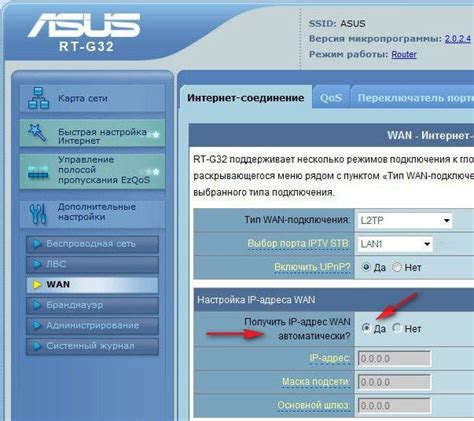
Если вы все еще испытываете проблемы с подключением к Wi-Fi на своем телефоне после применения вышеуказанных решений, то следующим шагом должно стать обращение к вашему интернет-провайдеру. Они смогут помочь вам в более глубокой диагностике проблемы и предоставить дополнительную поддержку.
Позвоните в службу поддержки вашего провайдера и объясните ситуацию: расскажите о проблемах, с которыми вы столкнулись при подключении к Wi-Fi на своем телефоне. Технический специалист провайдера может задать вам некоторые вопросы и предложить вам выполнить некоторые дополнительные действия для выяснения причины проблемы.
Иногда проблемы с Wi-Fi могут быть связаны с настройками или проблемами сети вашего провайдера, которые могут быть решены их техническими специалистами. Они также смогут предоставить вам информацию о возможных проблемах с сигналом Wi-Fi в вашем районе или временных проводимых работах, которые могут повлиять на качество подключения.
Сотрудничество с вашим интернет-провайдером может быть необходимо для решения проблемы с подключением к Wi-Fi на вашем телефоне. Более глубокая диагностика может помочь выявить основные причины проблемы и найти оптимальное решение, чтобы в будущем избежать подобных ситуаций.




